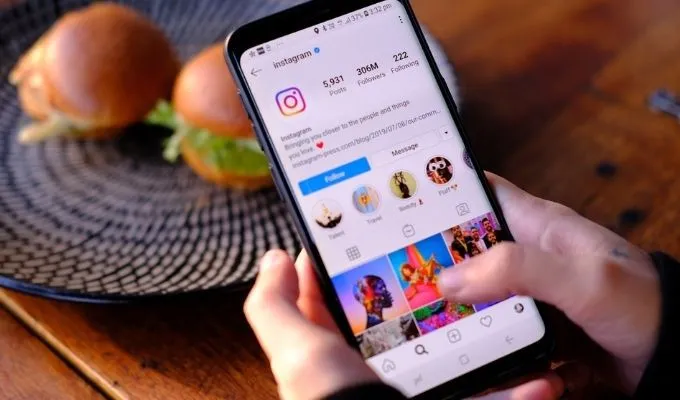Không giống như hầu hết các mạng xã hội khác, Instagram không nặng về văn bản. Nó chủ yếu dựa vào ảnh và video chúng tôi đăng để truyền tải thông điệp của chúng tôi. Chúng có thể được xuất bản dưới dạng ảnh hoặc video vĩnh viễn hoặc dưới dạng các câu chuyện Instagram có giới hạn thời gian được chia sẻ với bạn bè và người theo dõi.
Tuy nhiên, nếu bạn muốn làm cho các câu chuyện trên Instagram của mình nổi bật hơn một chút, bạn có thể tùy chỉnh chúng bằng cách thêm nhạc. Instagram có các thỏa thuận về quyền với nhiều hãng âm nhạc lớn, cho phép bạn thêm trực tiếp các đoạn nhạc nổi tiếng vào các câu chuyện trên Instagram của mình mà không cần băn khoăn về vấn đề quyền lợi nào.
Dưới đây là cách bắt đầu thêm nhạc vào các câu chuyện trên Instagram của bạn và làm cho chúng trở nên thú vị hơn.
Nội dung bài viết
Cách thêm nhạc vào câu chuyện trên Instagram
Thêm nhạc vào câu chuyện trên Instagram là một cách hay để tạo một câu chuyện thú vị hơn cho những người theo dõi của bạn. Bạn có thể chia sẻ âm thanh và cũng có thể đặt lời bài hát ấn tượng trực quan cuộn theo câu chuyện của bạn để những người theo dõi bạn có thể hát theo.
Điều này hoàn toàn có thể thực hiện được nhờ vào các thỏa thuận được thực hiện giữa Facebook (chủ sở hữu của Instagram) và các hãng thu âm lớn. Bạn có thể tìm nhạc để thêm vào câu chuyện theo tên hoặc danh mục thông qua chính ứng dụng Instagram trên các thiết bị Android, iPhone hoặc iPad.

Điều này chỉ khả dụng cho tài khoản Instagram cá nhân. Nếu bạn đang sử dụng một tài khoản doanh nghiệp, số lượng nhạc được cấp phép dành cho bạn sẽ bị hạn chế hơn nhiều.
Tạo một câu chuyện Instagram mới
- Để bắt đầu thêm nhạc vào câu chuyện trên Instagram, hãy mở ứng dụng Instagram trên thiết bị Android hoặc Apple của bạn và chọn Câu chuyện cuả bạn ở trên cùng bên trái. Hoặc, chọn Thêm vào ở trên cùng bên phải, sau đó chọn Câu chuyện tùy chọn từ băng chuyền ở dưới cùng.

- Bạn sẽ cần tạo hoặc tải lên nội dung mà bạn muốn tải lên câu chuyện tiếp theo. Đây có thể là ảnh hoặc video bạn đã chụp trong chính ứng dụng hoặc nội dung bạn đã tạo ở nơi khác. Lựa chọn Câu chuyện trong menu băng chuyền ở dưới cùng, sau đó chọn Máy ảnh để bắt đầu chụp ảnh (hoặc chọn và giữ nó để quay video).

- Nếu bạn muốn tải video hoặc ảnh lên để tải lên, hãy chọn Phương tiện truyền thông ở dưới cùng bên trái, sau đó chọn video hoặc ảnh phù hợp từ thư viện ảnh trên thiết bị của bạn.

Thêm nhạc vào câu chuyện trên Instagram
- Sau khi bạn đã tạo hoặc chèn nội dung để chia sẻ trên câu chuyện Instagram của mình, hãy chọn Hình dán ở menu trên cùng bên phải.

- bên trong Hình dán menu tìm kiếm, chọn Âm nhạc Lựa chọn. Nếu điều này không hiển thị ngay lập tức, hãy sử dụng thanh tìm kiếm ở trên cùng để tìm kiếm nó.

- bên trong Âm nhạc , bạn có thể tìm kiếm nhạc thích hợp để thêm vào video của mình. Ví dụ: bạn có thể chọn một trong các tùy chọn được đề xuất ngay lập tức trong Cho bạn tab hoặc chọn Duyệt qua để tìm nhạc được sắp xếp theo danh mục, phong cách âm nhạc hoặc tâm trạng. Ngoài ra, sử dụng thanh tìm kiếm ở trên cùng để tìm kiếm một bản nhạc hoặc nghệ sĩ cụ thể. Khi bạn đã tìm thấy một bài hát mà bạn muốn thêm vào câu chuyện của mình, hãy chọn bài hát đó để tùy chỉnh thêm.

Tùy chỉnh âm nhạc câu chuyện trên Instagram
- Nhạc được thêm vào video có thể kéo dài tối đa 15 giây. Để thay đổi khoảng thời gian này, hãy chọn độ dài âm thanh ở dưới cùng bên phải. Chọn thời lượng mới (dài từ 5 đến 15 giây) trước khi chọn Xong xác nhận.

- Để thay đổi vị trí của đoạn mã thành một điểm khác trong bài hát, hãy di chuyển thanh trượt phát lại ở cuối menu bên trái hoặc bên phải. Di chuyển sang trái sẽ di chuyển đoạn âm thanh đến gần phần mở đầu của bài hát, trong khi di chuyển sang phải sẽ đưa đoạn âm thanh đến gần phần cuối.

- Thêm nhạc vào câu chuyện của bạn cũng liên quan đến việc thêm lời bài hát được tạo tự động xuất hiện theo trình tự khi clip nhạc được phát. Để thay đổi cách hiển thị những lời bài hát này, hãy chọn một kiểu thay thế bằng cách sử dụng các tùy chọn được cung cấp ở cuối menu (ngay trên thanh trượt phát lại).

- Nếu bạn muốn xóa hoàn toàn lời bài hát, hãy chọn một trong các nhãn nghệ sĩ thay vào đó, kiểu băng chuyền ở cuối lời bài hát.

- Để thay đổi màu của lời bài hát bạn chèn (hoặc màu của nhãn nghệ sĩ đã chèn), hãy chọn trình chuyển đổi màu sắc công cụ ở đầu menu. Chọn tùy chọn này sẽ thay đổi màu — hãy chọn liên tục để chuyển đổi giữa các màu khác nhau.

- Khi bạn đã thực hiện các thay đổi đối với âm nhạc của mình, hãy chọn Xong ở trên cùng bên phải.

- Thao tác này sẽ thêm băng chuyền lời bài hát hoặc nhãn nghệ sĩ vào câu chuyện của bạn để bạn xem và chỉnh sửa trước khi xuất bản. Bạn có thể di chuyển nó bằng cách chọn băng chuyền lời bài hát hoặc nhãn nghệ sĩ và di chuyển nó bằng ngón tay của bạn. Nếu bạn muốn thay đổi cài đặt của mình, hãy nhấn vào cài đặt đó để quay lại Âm nhạc thực đơn.

- Ngoài ra, kéo băng chuyền hoặc nhãn nghệ sĩ về phía cuối màn hình và thả vào Di dời biểu tượng. Thao tác này sẽ xóa nhạc khỏi câu chuyện của bạn.

Đăng một câu chuyện trên Instagram bằng âm nhạc
- Khi bạn đã thêm nhạc vào câu chuyện mới của mình, bạn sẽ cần xuất bản nó. Thực hiện các thay đổi bổ sung cho câu chuyện của bạn theo yêu cầu (chẳng hạn như thêm văn bản hoặc các hình dán khác), sau đó chọn Gửi đến ở dưới cùng bên phải.

- Nếu bạn chỉ muốn chia sẻ câu chuyện của mình với những người theo dõi được thêm vào danh sách bạn bè thân thiết đã chọn của bạn, hãy chọn Đăng lại nút bên cạnh Bạn thân Lựa chọn. Để đăng câu chuyện cho tất cả những người theo dõi hoặc khách truy cập của bạn xem, tùy thuộc vào cài đặt quyền riêng tư trên Instagram của bạn, hãy chọn Đăng lại nút bên cạnh Câu chuyện cuả bạn thay vào đó.

Xem câu chuyện trên Instagram bằng âm nhạc
- Xem một câu chuyện đã xuất bản (và nghe nhạc bạn đã thêm) bằng cách chọn Câu chuyện cuả bạn trong menu chính của Instagram hoặc bằng cách chọn ảnh hiển thị của bạn trong menu hồ sơ.

Cách thêm nguồn nhạc bên ngoài vào câu chuyện trên Instagram
Phương pháp trên cho thấy cách thêm nhạc vào câu chuyện trên Instagram bằng cách sử dụng cơ sở dữ liệu nhạc tích hợp sẵn của Instagram. Tuy nhiên, bạn có thể thêm nhạc vào các câu chuyện trên Instagram của mình bằng các nguồn bên ngoài, chẳng hạn như Spotify. Bạn có thể muốn làm điều này nếu bạn muốn thêm nhạc không có bản quyền (hoặc nhạc mà bạn có quyền sở hữu) vào câu chuyện của mình.
Tuy nhiên, bạn sẽ cần cài đặt ứng dụng thích hợp (chẳng hạn như ứng dụng Spotify) trên thiết bị của mình để thực hiện việc này.
- Ví dụ: để thêm nhạc vào câu chuyện trên Instagram bằng Spotify, hãy mở ứng dụng Spotify và tìm kiếm bài hát bạn muốn thêm. Để thêm bài hát vào câu chuyện của bạn, hãy chọn biểu tượng menu ba chấm > Đăng lại trong menu phát lại.

- bên trong Đăng lại tùy chọn, chọn Instagram Lựa chọn.

- Thao tác này sẽ thêm bài hát và tên nghệ sĩ, bìa album và các phương tiện có sẵn khác (chẳng hạn như video bài hát) vào câu chuyện của bạn. Chọn Gửi đến để bắt đầu xuất bản câu chuyện của bạn, sau đó chọn Bạn thân hoặc Câu chuyện cuả bạn để cung cấp cho bạn bè hoặc danh sách những người theo dõi rộng lớn hơn của bạn.

Sử dụng Instagram hiệu quả
Khi bạn biết cách thêm nhạc vào câu chuyện trên Instagram, bạn có thể bắt đầu tạo nội dung hấp dẫn và giải trí cho những người theo dõi của mình. Nếu bạn muốn lặp lại thành công của mình, bạn có thể đăng lại các câu chuyện của mình (cũng như của những người khác) để chia sẻ chúng hơn nữa, đặc biệt nếu bạn đang chuyển đổi giữa nhiều tài khoản.
Mặc dù Instagram tập trung vào người dùng di động, nhưng có những ứng dụng Instagram trên máy tính để bàn mà bạn có thể sử dụng để thử nghiệm với nền tảng trên PC hoặc Mac của mình. Nếu bạn muốn mang những câu chuyện của mình đi nơi khác, bạn thậm chí có thể nghĩ đến việc tải xuống nội dung của mình từ Instagram, nhưng nếu bạn gặp sự cố, bạn luôn có thể xóa tài khoản của mình.